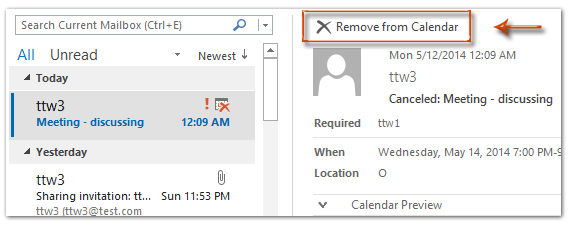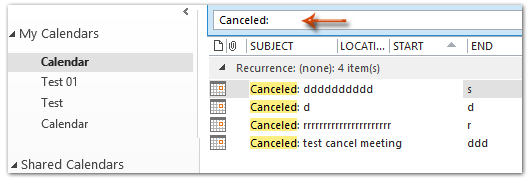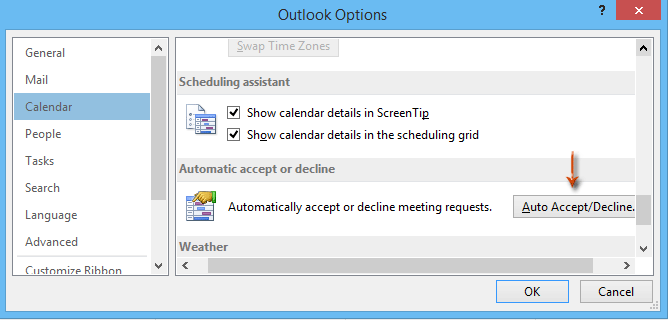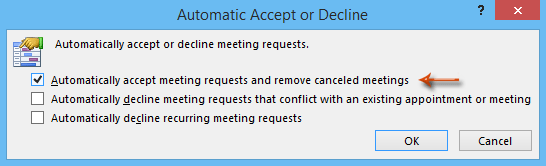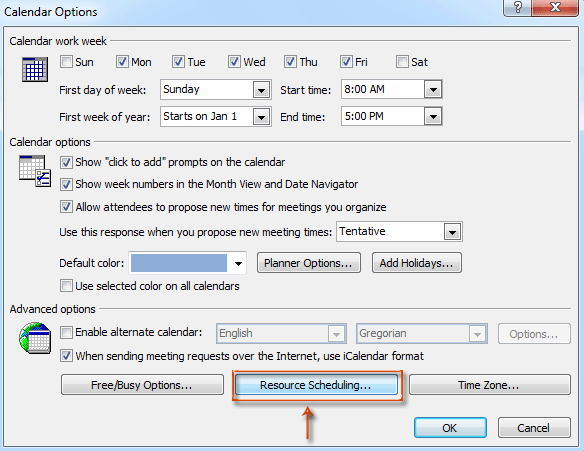| 如何从Outlook中的日历中删除已取消的会议? | 您所在的位置:网站首页 › 取消会议怎么解释的 › 如何从Outlook中的日历中删除已取消的会议? |
如何从Outlook中的日历中删除已取消的会议?
|
如何从Outlook中的日历中删除已取消的会议?
作者:凯莉
最后修改时间:2014-05-27
通常,您可以手动删除所有日历项,方法是选择它们并按 删除 键入Microsoft Outlook。 对于已取消的会议,有一些棘手的方法可以删除。 在本文中,我们将介绍两种在Microsoft Outlook中从日历中删除已取消会议的方法。 取消电子邮件到达时删除已取消的会议 在Outlook中批量删除已取消的会议 Office 选项卡 - 在 Microsoft Office 中启用选项卡式编辑和浏览,让工作变得轻而易举 阅读更多 下载... 解锁 Outlook 的 Kutools 免费 版本 立即享受超过 70 项功能,永久无限制访问 自动发送电子邮件 自动CC / BCC, 自动转发 按规则; 发送 自动回复 (不在办公室)无需交换服务器... 获取类似提醒 BCC警告 当您在密件抄送列表中回复所有内容时,以及 缺少附件时提醒 对于忘记的附件... 提高电子邮件效率 回复(全部)并附上附件, 自动添加问候语或日期和时间到签名或主题中, 回复多封电子邮件... 简化电子邮件发送 撤回电子邮件, 附件工具 (压缩全部、自动保存全部...)、 删除重复及 快速报告... 使用这些高级功能增强您的 Outlook 2021 - 2010 或 Outlook 365。享受功能齐全的 30 天免费试用版,提升您的电子邮件体验! 阅读更多 下载...大多数情况下,会议组织者会在会议参与者取消会议时向他们发送取消消息。 我们所说的这种方式是,当您收到取消的消息时,删除已取消的会议。 步骤1:打开邮件文件夹,然后在其中找到取消消息。 步骤2:单击以在“阅读窗格”中预览取消消息。 步骤3:点击 从日历中删除 阅读窗格中消息标题上方的内容。 查看屏幕截图:
然后,被取消的会议立即从您的日历中删除。 当会议参加者收到取消记录时,“取消”会自动添加到取消会议的原始主题之前。 因此,您可以轻松地快速找到并批量删除已取消的会议。 步骤1:在“日历”视图中打开已取消会议的日历。 步骤2:要轻松找到已取消的会议,请输入 取消 在搜索框中。
步骤3:选择所有已取消的会议,然后按 删除 键。 笔记: (1)持有 转移 键,您可以通过单击第一个和最后一个来选择多个相邻的日历项目 (2)您可以单击第一次会议,然后按 按Ctrl + 转移 + 结束 在搜索结果中选择所有已取消的会议。 在Microsoft Outlook中,您可能会注意到以下选项: 自动接受会议请求并删除已取消的会议 在Outlook选项对话框中。 此选项可以启用Outlook接受会议请求,并将其自动添加到会议与会者的日历中。 但是,它根本无法从会议参加者的日历中删除已取消的会议。 您可以找到以下选项 自动接受会议请求并删除已取消的会议 点击 文件 > 附加选项 > 日历 > 自动接受/拒绝 在Outlook 2013中,或单击 文件 > 附加选项 > 日历 > 资源调度 在Outlook 2010中. 我们 屏幕截图:
在Outlook 2007中,您可以找到以下选项: 自动接受会议请求并删除已取消的会议 点击 工具 > 附加选项 > 日历选项 > 资源调度。 查看屏幕截图:
通过 100 天免费试用解锁 30 多种强大功能; 70 岁以上者在审判后永远自由. 点击查看所有免费功能! 🤖 Kutools人工智能 : 具有人工智能魔力的即时专业电子邮件——一键天才回复、完美语气、多语言掌握。轻松改变电子邮件! ... 📧 电子邮件自动化: 自动回复(适用于 POP 和 IMAP) / 安排发送电子邮件 / 发送电子邮件时按规则自动抄送/密件抄送 / 自动转发(高级规则) / 自动添加问候语 / 自动将多收件人电子邮件拆分为单独的消息 ... 📨 电子邮件管理: 撤回电子邮件 / 按主题和其他人阻止诈骗电子邮件 / 删除重复的电子邮件 / 高级搜索 / 合并文件夹 ... 📁 附件专业版: 批量保存 / 批量分离 / 批量压缩 / 自动保存 / 自动分离 / 自动压缩 ... 🌟 界面魔法: 😊更多又漂亮又酷的表情符号 / 收到重要邮件时提醒您 / 最小化 Outlook 而不是关闭 ... 👍 一键奇迹: 使用传入附件回复全部 / 反网络钓鱼电子邮件 / 🕘显示发件人的时区 ... 👩🏼🤝👩🏻 通讯录和日历: 从选定的电子邮件中批量添加联系人 / 将联系人组拆分为各个组 / 删除生日提醒 ... 只需单击一下即可立即解锁 Kutools for Outlook -永久免费. 别等了, 立即下载并提高您的效率!   了解更多 免费下载 购买
了解更多 免费下载 购买
|
【本文地址】